概要
ヘルプ内で紹介されている、「Getting Started with Pro/ENGINEER Wildfire (PDF)」の中で紹介されているチュートリアルの一部です。
「レンズ」のモデリング
ファイルを新規作成します。
ファイルを新規作成して、タイプに「部品」を選択します。
スケッチャーを起動します
平面を作成して、厚みをつけることで立体を作成します。まずは、プロファイルと呼ばれる、平面形状を作成します。
スケッチャーを起動して、「FRONT」平面にプロファイルを作成します。
中心線を追加します
ミラーで形状を鏡像複写して作成するつもりなので中心線を描きます。 ミラーは、通常の線では、対称線として認識させることができません。

スケッチャーツールバーで「線」のサブメニューの「中心線」ツールをクリックします。



垂直の軸線にスナップさせて左クリック、マウスを動かして、軸線に重なったことを示す、赤い2本線が現れたらもう一度、左クリックします。

垂直線を示す破線が表示されます。ツールはそのまま有効ですので、続けて、中心線を追加できます。

同様に、水平線にも、中心線を追加し、マウスのホイールをクリックして、中心線ツールを終了します。
すると、中心線のシンボル表示されます。
円弧の追加
ツールを選択します

「スケッチャーツールバー」で「円弧」のサブメニューから、「中心線と端点」を選択します。
円弧を描きます。

- 垂直線上に、円弧の中心を指定します。
- 円弧の始点を指定します。
- 円弧の終点を指定します。
- マウスのホイールをクリックすると円弧ツールが終了し、円弧が確定されます。
直線の追加
水平線と円弧の端点との間に垂線を引きます。
ツールを選択します

直線ツールを選択します。
直線を引きます


- 円弧の端点を指定する
- 水平線上で、垂直を示す[V]シンボルが表示されたらクリック
- 右側も同様に直線を引きます。
- マウスのホイールをクリックすると直線ツールが終了します。
ミラーで複写します
選択ツールを選択します

選択ツールを選択します
対象を選択します

矩形で囲んで選択します。

選択すると色が変わります。
ツールを選択します

ミラーツールを選択します。


ダイアログが出てきますが、無視して、水平に引いた中心線をクリックします。
ミラーが完了しました。

ミラーが終了しました。
寸法修正(Modify Dimensions)
スケッチ全体を選択して、寸法修正ツールを選択することで、一括で寸法を修正する事ができます。

スケッチ全体を選択して、

寸法修正ツールをクリックします。

寸法修正(Modify Dimensions)ダイアログが表示されるので、「再生」のチェックを外し、数値を入力します。
寸法を入力したら、チェックマークを押して、寸法を確定します。
寸法を入力したら、チェックマークを押して、寸法を確定します。

※再生のチェックが入っていると数値を入力した途端に、表示された形状が変化します。
外すと、チェックマークをクリックして確定した時点でまとめて、形状が変化します。
スケッチを保存します


後で、またこの[スケッチ](Sketch)を使用するため、レンズのスケッチをファイルに保存します。
スケッチャーを終了します。
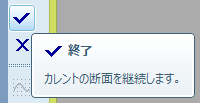
終了アイコンをクリックしてスケッチャーを終了します。
押し出し(Extrude)ます
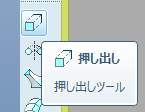
押し出しアイコンをクリックします。

寸法ボックスに1.25と入力します。

深さはダッシュボードでも入力できます。


形状が変化します。ダッシュボードチェックアイコンを押して、押し出しツールを終了します。
コーナーのラウンド
稜線の選択

ラウンド処理する稜線を選択します。複数選択は、Ctrlを押しながら選択します。
ラウンドツールを選択します

ラウンドツールを選択します。
半径を指定します

ダッシュボードから半径を入力するか、寸法をクリックして値を入力します。
図はことなりますが、2.00と入力します。

チェックアイコンを押して、ラウンドツールを終了します。
保存とクローズ
部品を[ファイル]→[保存]で、保存してから、[ファイル]→[ウィンドウを閉じる]の順にクリックします。
次に、[ファイル]→[消去]→[非表示]の順にクリックし、アクティブメモリから消去します。